Come trovare la password Wi-Fi su Windows 11

Dopo averti parlato di come rimuovere le password per sbloccare i PDF oggi, noi di Made ti parleremo di un altro tipo di password, o meglio, di come trovare la password Wi.Fi su Windows 11.
La connessione senza filo, cioè il Wi-FI, è diventata una vera e propria necessità al giorno d’oggi.
Il Wi-Fi è una tecnologia che consente di
creare reti senza fili utilizzando le onde radio per trasmettere dati tra i dispositivi. Oggi, il Wi-Fi è diventato essenziale per la connettività a Internet e per l’utilizzo di molti dispositivi come smartphone, tablet, computer e smart TV.
Ci sono molti vantaggi nel utilizzare il Wi-Fi, tra cui:
1.Connettività senza fili: il Wi-Fi consente di connettere i dispositivi senza dover utilizzare cavi o altri dispositivi di connessione fisica. Ciò rende più facile e comodo utilizzare i dispositivi in diverse posizioni della casa o dell’ufficio.
2.Maggiore mobilità: il Wi-Fi permette di accedere a Internet ovunque ci sia una rete disponibile, come nei ristoranti, negli hotel, nei caffè e in molti altri luoghi pubblici. Ciò significa che puoi rimanere connesso ovunque tu vada.
3.Maggiore efficienza: utilizzando il Wi-Fi, puoi connettere più dispositivi alla stessa rete, il ché significa che non devi preoccuparti di gestire diversi modem o router.
4.Risparmio di denaro: utilizzando il Wi-Fi, puoi evitare di pagare le tariffe per l’utilizzo dei dati mobile o per la connessione a Internet tramite cavo. Ciò può significare un notevole risparmio a lungo termine.
5.Facilità d’uso: la maggior parte dei dispositivi moderni sono progettati per essere facili da usare con il Wi-Fi, quindi non c’è bisogno di preoccuparsi di configurare impostazioni complicate o di gestire cavi.
In generale, il Wi-Fi è una tecnologia indispensabile per la connettività a Internet e per l’utilizzo di molti dispositivi moderni. Offre molti vantaggi, tra cui la connettività senza fili, la maggiore mobilità, l’efficienza, il risparmio di denaro e la facilità d’uso.
Cose importanti da tenere a mente quando si cerca la password del Wi-Fi
1.Assicurati di avere i permessi necessari: se la rete a cui ti connetti appartiene a un’azienda o a un’organizzazione, dovresti assicurarti di avere i permessi necessari per accedere alla password.
Se non sei sicuro, dovresti contattare l’amministratore della rete per ottenere ulteriori informazioni.
2.Ricorda che la password del Wi-Fi è sensibile: la password del Wi-Fi è una informazione riservata che dovrebbe essere protetta.
3.Non condividere la password del Wi-Fi con persone che non dovrebbero averne accesso e assicurati di utilizzare una password sicura per proteggere la tua rete.
4.Utilizza un gestore di password: questo infatti ti aiuta a creare e a gestire le password in modo sicuro.
Noi di Made Web Solutions offriamo questo servizio tramite un modulo del nostro gestionale aziendale StonX.
In questo modo, non dovrai preoccuparti di dimenticare le password o di utilizzare password deboli.
5.Tieni sempre il tuo computer aggiornato: assicurati di eseguire regolarmente gli aggiornamenti del sistema operativo e delle altre applicazioni per proteggere il tuo computer da eventuali vulnerabilità di sicurezza.
Seguendo queste linee guida, dovresti essere in grado di proteggere la tua rete Wi-Fi e accedere alla password in modo sicuro.
Perché è consigliabile cambiare la password Wi-Fi?
Ci sono diversi motivi per cui è consigliabile cambiare regolarmente la password del Wi-Fi:
1.Sicurezza: una password debole o vecchia può essere facilmente indovinata o sfruttata da persone non autorizzate, mettendo a rischio la sicurezza della tua rete.
Cambiando regolarmente la password, puoi proteggere la tua rete da eventuali attacchi e violazioni della sicurezza.
2.Privacy: se qualcuno ha accesso alla tua rete Wi-Fi, potrebbe essere in grado di vedere le tue attività online e raccogliere informazioni personali.
Cambiando regolarmente la password, puoi proteggere la tua privacy online.
3.Convenienza: se hai cambiato la password del Wi-Fi e hai dimenticato la nuova password, potresti non essere in grado di accedere alla tua rete.
Cambiando regolarmente la password, puoi assicurarti di sempre avere accesso alla tua rete e di non doverti preoccupare di dimenticare la password.
In generale, è consigliabile cambiare la password del Wi-Fi almeno una volta al mese per garantire la sicurezza e la privacy della tua rete.
Tieni presente che è importante utilizzare sempre password sicure, come password lunghe e complesse che includono numeri, simboli e lettere maiuscole e minuscole.
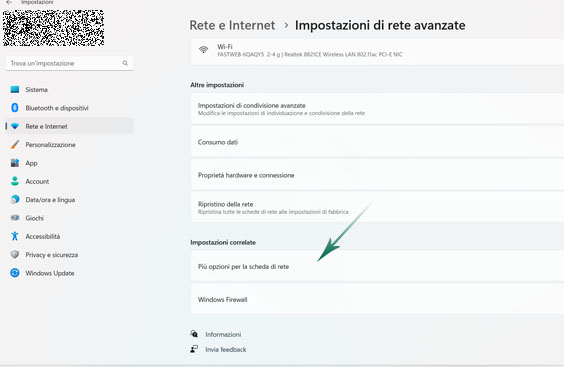
Ma se invece per qualche motivo non ricordi più la password del Wi-Fi come puoi correre ai ripari? Non preoccuparti perché noi di Made Web Solutions ti veniamo in aiuto con questa guida.
Come trovare la password Wi-Fi su Windows 11
I sistemi operativi non sono tutti uguali, in questo articolo ti spiegheremo come trovare la password Wi-Fi su Windows 11, ultimo nato in casa Microsoft.
Windows ti mette a disposizione degli strumenti affinché tu possa ritrovare qual è la chiave di sicurezza che hai impostato ma dimenticato.
Questi brevi passaggi ti permetteranno con facilità di trovare la password wi-fi su Windows 11.
1°Passaggio: Accedi cliccando sul tasto “Start” di Windows e seleziona la voce “Impostazioni”, se preferisci puoi utilizzare il tasto di scelta rapida “Win+i”;
2°Passaggio: Una volta entrato, sulla sinistra troverai alcune voci per accedere a diversi servizi; tu devi cliccare su “Rete e Internet”;
3°Passaggio: Effettuata l’operazione precedente, sulla tua destra compariranno varie opzioni di scelta per quanto concerne la modifica di diversi parametri di rete. Scorrendo verso il basso vedrai presente la voce “Impostazioni di rete avanzate”;
4°Passaggio: Ora dove vedi la voce “Impostazioni Correlate” devi selezionare “Più opzioni per la scheda di rete”; fatto ciò si aprirà il pannello di controllo delle connessioni dove vedrai comparire il nome della tua rete. Cliccaci sopra con il tasto destro del mouse e seleziona “Stato”;
5°Passaggio: Una volta aperta la nuova finestra vai su “Proprietà Wireless”, quindi spostati su “Sicurezza” e metti la spunta su “Mostra caratteri”.
Ecco, ora puoi vedere la password della tua rete Wi-Fi.

Esiste un altro metodo per trovare la password Wi-Fi con Windows 11
Questa operazione la puoi effettuare tramite il prompt di comandi di Windows, dove non solo puoi vedere la password della tua rete attuale, ma puoi anche trovare le password delle reti a cui
ti sei collegato anche precedentemente.
Vediamo come trovare la password wi-fi con i comandi di Windows 11.
1° Passaggio: Seleziona il tasto “Start” e successivamente “Prompt di comandi” o “Cmd” e premi invio;
2°Passaggio: Una volta premuto il tasto “Invio”, comparirà un elenco di tutti i profili wireless salvati sul tuo dispositivo;
3°Passaggio: Digita il seguente comando netsh wlan show profile name=”Nome della Rete” key=clear.
Ovviamente nella voce “Nome della Rete” devi inserire il nome della connessione che desideri trovare. Così facendo ti verranno mostrate tutte le informazioni sulla rete Wi-Fi e la sua password;
4°Passaggio: Scorri fino alla voce “Impostazioni di sicurezza” e nella sezione “Contenuto chiave” troverai la password che stavi cercando.
Altri metodi per trovare la password Wi-Fi su Windows 11
Se non riesci a trovare la password del Wi-Fi utilizzando i passaggi sopra descritti, ci sono alcune altre opzioni che puoi provare:
1.Controlla il router: molti router Wi-Fi hanno un’etichetta sulla parte inferiore o sulla parte posteriore che include la password Wi-Fi. Se non riesci a trovare l’etichetta, potresti dover accedere alle impostazioni del router per trovare la password.
2.Utilizza un gestore di password: se hai utilizzato un gestore di password per salvare la password del Wi-Fi, dovresti essere in grado di accedere alla password attraverso il gestore di password.
3.Chiedi all’amministratore della rete: se la rete a cui ti connetti è gestita da un’azienda o da un’organizzazione, dovresti contattare l’amministratore della rete per ottenere la password del Wi-Fi.
4.Reimposta il router: se hai dimenticato completamente la password del Wi-Fi e non sei in grado di trovarla in nessun altro modo, potresti dover reimpostare il router per ripristinare le impostazioni di fabbrica. Tieni presente che questo eliminerà tutte le impostazioni personalizzate del router, quindi dovrai configurarle nuovamente dopo aver reimpostato il router.
Quella dello smarrimento o della dimenticanza di una password è una cosa che capita molto frequentemente; per questo noi di Made abbiamo voluto creare questa mini guida per fornirti soluzioni rapide.
Speriamo che queste informazioni ti abbiano aiutato a trovare la password del tuo Wi-Fi su un computer Windows 11.
Con la speranza di esserti stati utili, continua a seguirci per altre ed interessanti guide.

